In diesem Tutorial wird erklärt, wie man einen Cisco Router Schritt für Schritt konfiguriert. Lernen Sie, wie Sie den & Privilegierten Ausführungsmodus sichern (Enable & Privilegierten Ausführungsmodus), die laufende Konfiguration löschen (Running Configuration), den Telnet-Zugang aktivieren (Telnet), den Hostnamen, das Login-Banner & die Zeitzone einstellen, die serielle FastEthernet-Schnittstelle konfigurieren (FastEthernet & Serielle Schnittstelle) und einige andere wichtige Aufgaben im Detail mit Beispielen erklären.
Um die grundlegenden Router-Konfigurationsbefehle zu erklären, verwende ich die Netzwerksimulator-Software Packet Tracer. Sie können jede beliebige Netzwerksimulator-Software verwenden oder einen echten Cisco-Router benutzen, um dieser Anleitung zu folgen.Es gibt keinen Unterschied in der Ausgabe, solange Ihre gewählte Software die in diesem Tutorial erklärten Befehle enthält.
Erstellen Sie ein Übungslabor wie in der folgenden Abbildung gezeigt oder laden Sie dieses vorgefertigte Übungslabor herunter und laden Sie es in Packet Tracer
Laden Sie die Übungstopologie für die grundlegende Routerkonfiguration herunter

Dieses Übungslabor ist nur eine Empfehlung, um die grundlegenden Routerkonfigurationsbefehle besser zu verstehen, es ist keine Voraussetzung, um diesem Tutorial zu folgen. Sie können dieses Tutorial in einem einzelnen Router oder auch ohne Router durchführen.
Zugriff auf die CLI-Eingabeaufforderung des Routers

Cisco IOS unterstützt verschiedene Befehlsmodi, darunter sind die folgenden die wichtigsten Befehlsmodi.
- Benutzer-EXEC-Modus
- Privilegierter EXEC-Modus
- Globaler Konfigurationsmodus
- Schnittstellen-Konfigurationsmodus
- Sub-Schnittstellen-Konfigurationsmodus
- Setup-Modus
- ROM-Monitor-Modus
Die folgende Tabelle listet die wichtigsten Befehle auf, um zwischen den verschiedenen IOS-Modi zu navigieren.
| Modus | Eingabeaufforderung | Befehl zum Betreten | Befehl zum beenden |
| Benutzer EXEC | Router > | Standardmodus nach Booten. Anmeldung mit Passwort, falls konfiguriert. | Exit-Befehl verwenden |
| Privileged EXEC | Router # | Enable-Befehl aus dem User-Exec-Modus verwenden | Exit-Befehl verwenden |
| Global Configuration | Router(config)# | Use configure terminal command from privileged exec mode | Use exit command |
| Interface Configuration | Router(config-if)# | Befehl Schnittstellentyp Nummer aus dem globalen Konfigurationsmodus verwenden | Befehl exit verwenden, um in den globalen Konfigurationsmodus zurückzukehren | Sub-Interface-Konfiguration | Router(config-subif) | Befehl Schnittstellentyp Sub-Interface Nummer aus dem globalen Konfigurationsmodus oder dem Interface-Konfigurationsmodus verwenden | Befehl exit verwenden, um in den vorherigen Modus zurückzukehren. Verwenden Sie den Befehl end, um in den privilegierten Ausführungsmodus zurückzukehren. |
| Setup | Parameter: | Der Router fügt automatisch in diesen Modus ein, wenn die laufende Konfiguration nicht vorhanden ist | Drücken Sie CTRL+C, um abzubrechen. Geben Sie ja ein, um die Konfiguration zu speichern, oder nein, um ohne Speichern zu beenden, wenn Sie am Ende des Setups gefragt werden. |
| ROMMON | ROMMON > | Geben Sie den Befehl reload aus dem privilegierten Ausführungsmodus ein. Drücken Sie die Tastenkombination STRG + C während der ersten 60 Sekunden des Bootvorgangs | Verwenden Sie den Befehl exit. |
- IOS-Befehle unterscheiden nicht zwischen Groß- und Kleinschreibung; Sie können sie in Großbuchstaben, Kleinbuchstaben oder gemischter Groß-/Kleinschreibung eingeben.
- Das Kennwort unterscheidet zwischen Groß- und Kleinschreibung. Stellen Sie sicher, dass Sie es in der richtigen Groß- und Kleinschreibung eingeben.
- In jedem Modus können Sie eine Liste der in diesem Modus verfügbaren Befehle erhalten, indem Sie ein Fragezeichen (?) eingeben.
- Die Standardreihenfolge für den Zugriff auf den Modus ist
Benutzer-Ausführungsmodus => Privilegierter Ausführungsmodus => Globaler Konfigurationsmodus => Schnittstellen-Konfigurationsmodus => Sub-Schnittstellen-Konfigurationsmodus - Router geht nur in den Setup-Modus, wenn er keine gültige laufende Konfiguration laden kann.
- Router wechselt nur in den ROMMON-Modus, wenn er keine gültige IOS-Image-Datei laden kann.
- Sie können den ROMMON-Modus zu Diagnosezwecken manuell aufrufen.
Globaler Konfigurationsmodus zur Ausführung folgender Befehle.

Standard-Routernamen ändern
Standardmäßig ist der Routername auf den Routern konfiguriert. Wir können jeden gewünschten Namen auf dem Router konfigurieren. Der Befehl hostname wird den Namen des Routers ändern. Zum Beispiel wird der folgende Befehl dem Router den Namen LAB1 zuweisen.

Kennwort auf cisco router konfigurieren
Router ist ein wichtiges Gerät im Netzwerk. Er unterstützt mehrere Leitungen für die Verbindung. Wir müssen jede Leitung absichern.
Konsolenport sichern

| Befehl | Beschreibung |
| Router(config)#line console 0 | In den Konsolenleitungsmodus wechseln |
| Router(config-line)#password console | Passwort für die Konsolenleitung auf CNN setzen |
| Router(config-line)#login | Passwortauthentifizierung für die Konsolenleitung aktivieren |
Auxiliary-Port absichern
Auxiliary-Port ermöglicht den Fernzugriff auf den Router. Sie können ein Modem an diesen Port anschließen. Nicht alle Geräte unterstützen diesen Port. Wenn Ihr Router diesen Port unterstützt, verwenden Sie die folgenden Befehle, um ihn zu sichern.

| Befehl | Beschreibung |
| Router(config)#line aux 0 | In den Hilfslinienmodus wechseln |
| Router(config-line)#password AUXCNN | Passwort für Hilfsleitungsmodus auf AUXCNN setzen |
| Router(config-line)#login | Hilfsleitungsmodus-Passwort aktivieren |
Telnet-Zugang auf Cisco-Router aktivieren
Abhängig von der Modellnummer und der IOS-Softwareversion kann der Router eine unterschiedliche Anzahl von VTY-Verbindungen im Bereich von 5 bis 1000 unterstützen.VTY ist die Standardbezeichnung für Telnet- und SSH-Verbindungen. Standardmäßig sind nur die ersten fünf VTYs-Verbindungen aktiviert. Sie können diese jedoch nicht verbinden. Wenn Sie versuchen, sie per Fernzugriff zu verbinden, erhalten Sie folgende Meldung
Password required but none set
Diese Meldung zeigt an, dass für die VTY-Leitungen kein Kennwort festgelegt ist. Das Passwort ist erforderlich, um VTYs zu verbinden. Die folgenden Befehle setzen das Passwort auf TELCNN auf der VTY-Leitung.

| Befehl | Beschreibung |
| Router(config)#line vty 0 4 | Zugang zu allen fünf VTYs der Leitung |
| Router(config-line)#password TELCNN | Passwort auf allen fünf Leitungen auf TELCNN setzen |
| Router(config-line)#login | Konfigurieren Sie die VTYs so, dass sie eine Telnet-Verbindung akzeptieren |
Im obigen Beispiel haben wir das Passwort für alle fünf Leitungen gemeinsam gesetzt, aber Sie können dies auch separat tun, wenn Sie verschiedene Passwörter für verschiedene Leitungen benötigen. Die Schritte sind die gleichen.
- Der Befehl line vty schaltet auf diese spezielle Leitung um.
- Der Befehl password vergibt das gewünschte Passwort.
- Der Befehl login aktiviert diese Leitung, um die Verbindung zu akzeptieren.
Sichern Sie den privilegierten Ausführungsmodus mit einem Passwort
Neben den Zugriffsleitungen können wir auch den privilegierten Ausführungsmodus mit einem Passwort sichern. Wir haben zwei Befehle, um das Passwort zu konfigurieren.
- Switch(config)# enable password Privilege_EXEC_password
- Switch(config)# enable secret Privilege_EXEC_password
Beide Befehle setzen das Passwort für den privilegierten Ausführungsmodus. Der Unterschied zwischen diesen Befehlen ist die Methode der Passwortspeicherung. Der Befehl enable password speichert das Passwort im Klartext, während der Befehl enable secret das Passwort im Verschlüsselungsformat speichert.
Login-Banner
Wir können zwei Arten von Bannern auf Routern konfigurieren; MOTD-Banner und Exec-Banner.
Der Befehl banner exec ist im Packet Tracer nicht verfügbar. Sie können mit dem Befehl banner motd üben. Beide Befehle funktionieren auf die gleiche Weise. Der einzige Unterschied zwischen diesen Befehlen ist der Ort der Anzeige. Das MOTD-Banner wird vor dem Login angezeigt. Ein EXEC-Banner wird nach dem Authentifizierungsprozess und vor dem Exec-Modus angezeigt.

Beide Befehle verwenden Begrenzungszeichen, um den Beginn und das Ende der Nachricht anzugeben. Das bedeutet, dass der Befehlsparser die Nachricht mit dem Begrenzungszeichen anstelle der Eingabetaste beendet. Diese Funktion ermöglicht es uns, die Nachricht in mehrere Zeilen aufzuteilen.
Konfigurieren Sie die Zeitzone
Router erlaubt es uns, die Zeitzone zu lokalisieren. Der folgende Befehl setzt die Zeitzone auf +5 Stunden von EST.
Router(config)#clock timezone EST 05
Hostname der IP-Adresse zuordnen
Hostnamen sind leicht zu merken. Wir können den Hostnamen anstelle der IP-Adresse verwenden, wenn wir uns mit einer entfernten Adresse verbinden. Der Router löst die IP-Adresse auf zwei Arten in einen Hostnamen auf: statisch und dynamisch.
Bei der statischen Methode müssen wir den Hostnamen der IP-Adresse zuordnen.
Bei der dynamischen Methode müssen wir einen externen DNS-Server konfigurieren und seine IP-Adresse auf dem Router einstellen.
Der Befehl show hosts zeigt die aktuell konfigurierten Hosts mit ihren IP-Adressen an. Die folgende Abbildung zeigt ein Beispiel für einen statischen Eintrag für einen Hostnamen.

Automatisches Domain-Lookup deaktivieren
Standardmäßig sind Router so konfiguriert, dass sie jedes Wort auflösen, das kein Befehl ist.
Sie suchen zunächst in der statischen DNS-Tabelle nach einem Eintrag. Wenn er keinen Eintrag in der statischen DNS-Tabelle findet, versucht er es mit dem DNS-Server unter der Adresse 255.255.255.255. Wenn Sie die DNS-Server- oder Hostnamen-Funktion nicht verwenden möchten, sollten Sie diese Funktion deaktivieren. Es spart Ihre Zeit, denn jeder falsch eingegebene Befehl kostet Sie ein oder zwei Minuten Wartezeit.
Mit dem Befehl no ip domain-lookup wird diese Funktion deaktiviert.

Protokollierung synchron aktivieren
Wenn IOS irgendeine Art von Benachrichtigung hat, zeigt es das in der Eingabeaufforderung an. Das dauert so lange, bis die Eingabeaufforderung frei ist. Was ist, wenn Sie gerade einen Befehl eingeben und die Benachrichtigungszeile mitten im Befehl erscheint? Das ist wirklich ärgerlich. Zum Glück können wir dieses Verhalten stoppen. logging synchronous command wird die Synchronisation an der Eingabeaufforderung aktivieren.

Wenn IOS etwas anzuzeigen hat, wird es die Eingabeaufforderung und Ihren getippten Befehl in die nächste Zeile verschieben.Die Benachrichtigung wird nicht mitten im Befehl eingefügt. Wenn Sie mit der Eingabe fortfahren, wird der Befehl korrekt ausgeführt, auch wenn er an der Eingabeaufforderung falsch aussieht.
Auto-Logout von der Konsolenleitung deaktivieren
Cisco IOS hat eine großartige Sicherheitsfunktion, um die Konsolenleitung abzusichern.
Es meldet die ideale Verbindung automatisch nach 10 Minuten ab. Sie können diese Funktion in einer Laborumgebung deaktivieren. Der Befehl exec-timeout 0 0 schaltet dies aus.

Niemals diesen Befehl in der realen Welt verwenden. Es könnte ein Sicherheitsrisiko für Ihr Netzwerk darstellen.
Serielle Schnittstelle im Router konfigurieren
Die serielle Schnittstelle wird zur Verbindung mit dem WAN-Netzwerk verwendet. Mit dem folgenden Befehl wird die serielle Schnittstelle 0/0/0 konfiguriert.

| Befehl | Beschreibung |
| Router(config)#interface serial 0/0/0 | In den Konfigurationsmodus der seriellen Schnittstelle 0/0/0 eintreten |
| Router(config-if)#description Connected to bhilwara | Optionaler Befehl. Er setzt eine Beschreibung auf der Schnittstelle, die lokal von Bedeutung ist |
| Router(config-if)#ip address 10.0.0.1 255.0.0.0 | Weist der Schnittstelle eine Adresse und eine Subnetzmaske zu |
| Router(config-if)#clock rate 64000 | Nur Befehl für die DCE-Seite. Weist eine Taktrate für die Schnittstelle zu |
| Router(config-if)#bandwidth 64 | NurDCE-Seite Befehl. Bandbreite für die Schnittstelle einstellen. |
| Router(config-if)#no shutdown | Schaltet die Schnittstelle ein |
Serielles Kabel wird verwendet, um serielle Schnittstellen zu verbinden. Ein Ende des seriellen Kabels ist DCE und das andere Ende ist DTE. Sie müssen nur die Taktrate und die Bandbreite auf der DCE-Seite bereitstellen.
FastEthernet-Schnittstelle im Router konfigurieren
Gewöhnlich verbindet FastEthernet das lokale Netzwerk mit dem Router. Die folgenden Befehle konfigurieren die Schnittstelle FastEhternet 0/0.

| Kommando | Beschreibung |
| Router(config)#interface fastethernet 0/0 | Geben Sie die Schnittstelle FastEthernet 0/0 ein. |
| Router(config-if)#description Entwicklungsabteilung | Dieser Befehl ist optional. Er setzt die Beschreibung auf der Schnittstelle. |
| Router(config-if)#ip address 192.168.0.1 255.255.255.0 | Weist der Schnittstelle Adresse und Subnetzmaske zu |
| Router(config-if)#no shutdown | Schaltet die Schnittstelle ein. Alle Schnittstellen sind beim Start ausgeschaltet. |
Router-Schnittstelle deaktivieren
Standardmäßig sind alle Schnittstellen beim Start administrativ ausgeschaltet. Wir sollten diese Regel auch befolgen.
Aus Sicherheitsgründen sollten wir unbenutzte Schnittstellen auf dem Router immer deaktivieren. Der Befehl shutdown wird verwendet, um die Schnittstelle zu deaktivieren.

Speichern der laufenden Konfiguration im Cisco-Router
Router behält die Konfiguration im RAM. Alle Einstellungen, die wir in diesem Artikel vorgenommen haben, werden gelöscht, sobald der Router neu gestartet wird. Um diese Konfiguration nach dem Neustart zu erhalten, müssen wir sie speichern. Der folgende Befehl speichert die laufende Konfiguration im NVRAM.

Konfiguration im Cisco-Router löschen
Wir haben unsere Übung gemacht, jetzt machen wir sie für die nächste Runde der Übung verfügbar. Wie wir wissen, lädt der Router beim Start die Konfigurationsdatei aus dem NVRAM.
Am Ende des Startvorgangs nimmt er die Konfigurationsdatei aus dem NVRAM und parst sie im RAM. Wir müssen diese Konfigurationsdatei aus dem NVRAM löschen, um die Konfiguration zu entfernen. Der folgende Befehl löscht die Konfigurationsdatei aus dem NVRAM.
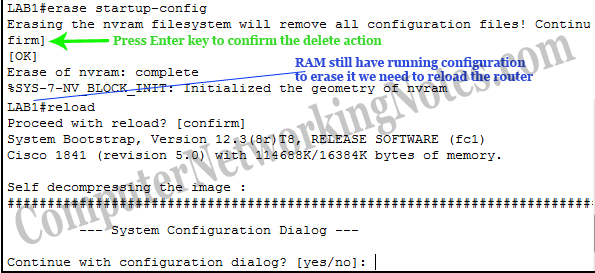
Das ist alles für dieses Tutorial.